FlashBack Express 스크린 레코더 검토 [2023]
화면 녹화 소프트웨어는 빠르게 변화하는 디지털 시대에 없어서는 안 될 도구가 되었습니다. 매력적인 콘텐츠 제작부터 프레젠테이션 및 튜토리얼 촉진에 이르기까지 다양한 기능을 갖추고 있습니다. FlashBack Express 스크린 레코더는 다양한 옵션 중에서 뛰어난 경쟁자로 등장했습니다. 사용자의 다양한 요구를 충족시키는 가장 간단한 솔루션 중 하나입니다.
이에 플래시백 익스프레스 리뷰, 장단점, 주요 기능, 성능 및 전반적인 경험을 알게 될 것입니다. 평가가 끝나면 이 도구가 귀하의 요구 사항을 충족하는지 명확하게 이해하게 될 것입니다. 그리고 이것이 화면 녹화 솔루션으로 고려할만한 가치가 있는지 알게 될 것입니다. 이제 FlashBack Express의 세계로 들어가 보겠습니다.

1부. FlashBack Express 스크린 레코더 검토
플래시백 익스프레스 중 하나입니다 최고의 스크린 레코더 요즘에는. 이 레코더는 Blueberry Software에서 개발했습니다. 컴퓨터 화면을 캡처하고 기록하도록 설계되었습니다. 동시에 고품질 비디오 제작을 위한 다양하고 강력한 기능을 제공합니다. 튜토리얼, 데모 또는 프리젠테이션을 작성해야 하는 경우 FlashBack Express는 이러한 작업을 쉽게 수행할 수 있는 직관적인 디자인을 제공합니다.
- 직관적인 디자인으로 사용하기 쉽습니다.
- 시간 및 워터마크 제한이 없습니다.
- 단축키로 녹음을 사용자 정의하세요.
- 무료 버전은 기능이 제한되어 있습니다.
- Mac용 FlashBack 레코더는 지원되지 않습니다.
- 오디오만 녹음하는 것은 지원하지 않습니다.
무엇에 가장 적합합니까?
FlashBack Express가 경쟁사와 차별화되는 점은 직관적인 디자인입니다. FlashBack 스크린 레코더는 가장 간단한 인터페이스를 가지고 있습니다. 한 번의 클릭으로 화면 녹화를 시작할 수 있습니다. 그리고 초보자도 쉽게 탐색할 수 있도록 화면 녹화 기능만 지원합니다.
녹음 인터페이스
처음으로 FlashBack 녹화 인터페이스를 보면 사용하기 쉽다는 것을 알게 될 것입니다. 기본 인터페이스에는 화면 범위, 웹캠 및 오디오 옵션을 포함하여 필요한 설정이 표시됩니다. 그리고 하단에는 녹음 버튼이 있습니다. 초보자에게는 복잡하지 않습니다. 하지만 프로그램 디스플레이는 3개국어만 지원하기 때문에 충분하지 않습니다. 그리고 배경색은 커스터마이징이 불가능해서 사용자가 감수해야 합니다. 요약하자면, 화면 녹화기가 더 많은 언어와 배경색을 지원할 수 있다면 더 나은 녹화 선택이 될 것입니다.
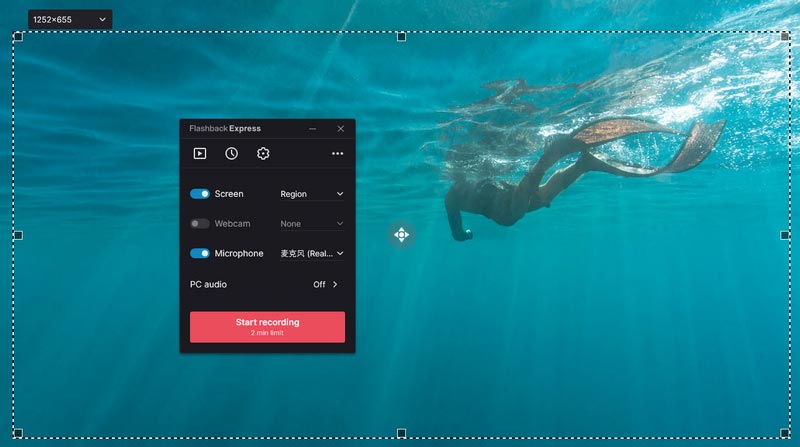
녹음 기능
FlashBack Express는 전체 화면, 특정 영역 또는 개별 창을 녹화할 수 있습니다. 보여주고 싶은 내용을 캡처하는 데 유연성을 제공합니다. 한편, 소프트웨어를 사용하면 마이크나 시스템 오디오에서 오디오를 녹음할 수 있습니다. 음성 해설, 설명 또는 배경 음악을 포함하여 비디오를 향상시킬 수 있습니다. 또한 FlashBack은 웹캠 녹화도 지원하므로 개인적인 터치를 추가할 수 있습니다. 녹화 후 소프트웨어는 MP4, AVI, MKV 및 WMV와 같은 널리 사용되는 형식을 포함한 일부 출력 옵션을 제공합니다.
초보자이든 숙련된 콘텐츠 제작자이든 관계없이 FlashBack은 모든 화면 녹화 요구 사항에 맞는 간단한 솔루션을 제공합니다. 매력적인 시각적 콘텐츠를 캡처하고 공유하기 위한 신뢰할 수 있는 선택입니다.
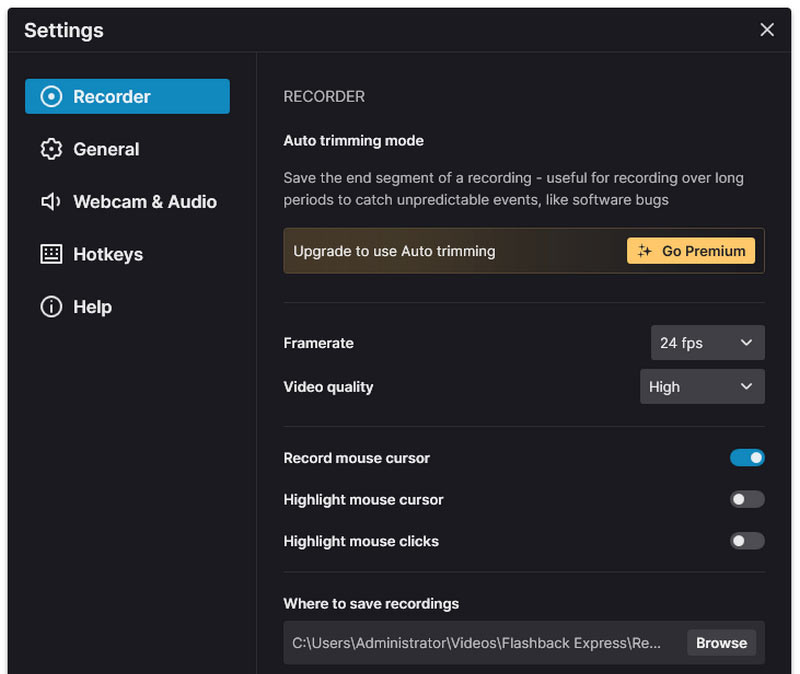
녹음 품질
화면 녹화의 품질은 시각적 표현에도 매우 중요합니다. FlashBack Express는 720p로 비디오를 녹화할 수 있습니다. 그러나 기본적인 녹음 요구 사항만 충족할 수 있습니다. 전문적인 녹음 콘텐츠를 만들고 싶다면 FlashBack Pro 버전으로 업그레이드해야 합니다. Pro 버전은 최대 4K까지 동영상을 녹화할 수 있습니다. 더 높은 해상도로 비디오를 캡처해야 하는 경우 다음 부분에 나열된 다른 타사 녹화 도구를 사용해 볼 수 있습니다.
2부. FlashBack Express의 최선의 대안
ArkThinker 스크린 레코더 최고의 올인원 화면 녹화 소프트웨어입니다. FlashBack Express에 비해 더 나은 시각 효과로 1080p/4K/8K 비디오를 녹화할 수 있습니다. 한편, 다양한 요구 사항을 충족할 수 있는 다양한 녹음 모드를 제공합니다. 비디오, 오디오, 게임 플레이, 특정 Windows, 웹캠 및 전화 화면을 쉽게 녹화할 수 있습니다. 또한 고급 편집 기능도 제공합니다. 예를 들어 녹화 중에 사용자 정의, 편집, 그리기, 워터마크 추가 등을 수행할 수 있습니다. 지금 Windows 및 Mac 컴퓨터에 이 전문 녹음 소프트웨어를 무료로 다운로드하세요!
- 6가지 강력한 화면 녹화 모드를 제공합니다.
- 널리 사용되는 다양한 내보내기 형식을 지원합니다.
- 하드웨어 가속으로 성능을 최적화하세요.
- 화면 활동을 기록하기 위해 일반적으로 사용되는 단축키를 제공합니다.
FlashBack Express 대안으로 화면을 녹화하는 방법
데스크탑에서 FlashBack Recorder 대안을 다운로드하여 엽니다. 선택하다 비디오 녹음기 메인 인터페이스에서.

클릭하여 녹음 범위를 설정하세요. 가득한 또는 사용자 정의.
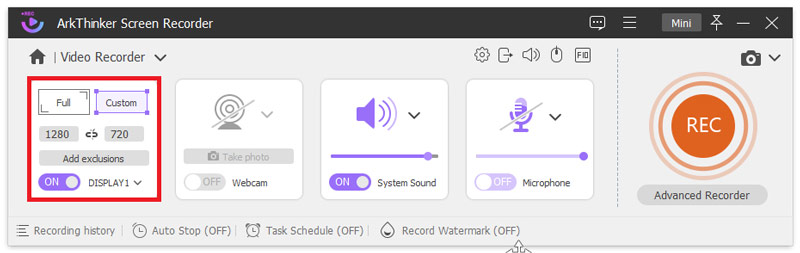
조정하다 시스템 사운드 그리고 마이크로폰 따라서.
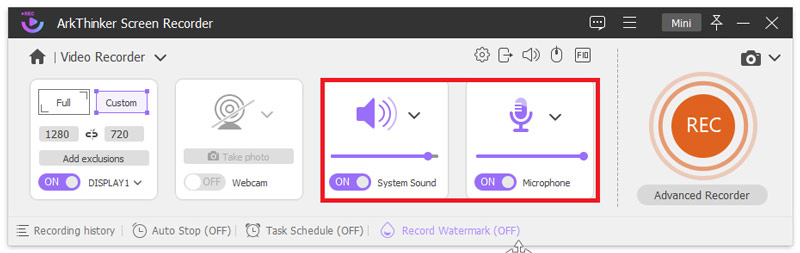
설정을 사용자 정의한 후 클릭하세요. 녹화 화면 활동을 캡처합니다. 마지막으로 클릭하세요. 멈추다 녹음을 종료합니다.
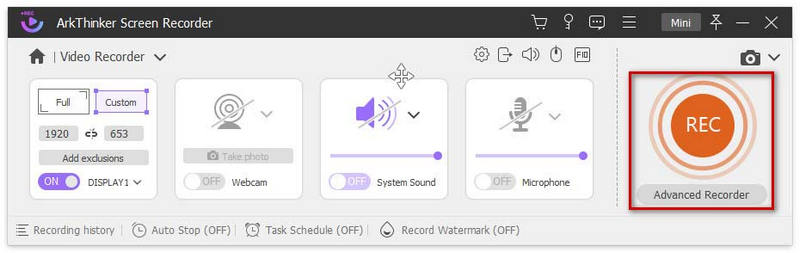
비디오를 녹화하는 동안 편집, 그리기, 텍스트 입력, 이미지 추가, 스크린샷 찍기 등을 할 수 있습니다. 컴퓨터에 오디오 녹음 이 프로그램으로.
3부. FlashBack Express FAQ
FlashBack Express는 무료인가요?
예. FlashBack Express는 완전 무료입니다. 그리고 시간 제한 없이 화면을 녹화하는 데 도움이 될 수 있습니다.
FlashBack Express에는 워터마크가 있습니까?
아니요. FlashBack Express는 워터마크 없이 화면을 녹화할 수 있습니다.
플래시백 프로가 좋은가요?
예. FlashBack Pro는 전문적인 유료 화면 녹화 소프트웨어입니다. 그리고 화면 녹화를 사용자 정의할 수 있는 20개 이상의 기능이 있습니다.
Windows 10에는 기본 화면 녹화 기능이 있나요?
예. Game Bar는 Windows 10에 내장된 화면 녹화 프로그램입니다. 그리고 주로 게임 녹화에 사용됩니다.
화면을 어떻게 녹화하나요?
컴퓨터에 화면을 녹화하려면 기본 녹화 소프트웨어나 타사 화면 녹화기를 사용할 수 있습니다. 휴대폰 화면을 녹화해야 하는 경우 Google Play 또는 App Store에서 일부 녹화 앱을 다운로드할 수 있습니다.
결론
이 기사에서는 플래시백 익스프레스 레코더 다양한 측면에서. 읽고 나면 그 기능과 다양한 성능을 더 잘 알 수 있습니다. 동시에 FlashBack Express, ArkThinker 스크린 레코더에 대한 최상의 대안을 얻을 수 있습니다. 전문가 수준의 비디오를 만들고 싶다면 이 강력한 녹화 도구를 사용해 보는 것이 좋습니다. FlashBack 레코더에 대해 다른 질문이 있는 경우 아래에 의견을 남겨주세요.
이 게시물에 대해 어떻게 생각하시나요? 이 게시물을 평가하려면 클릭하세요.
훌륭한
평가: 4.9 / 5 (기준 244 투표)
관련 기사
- 비디오 녹화
- 전체 oCam 스크린 레코더 검토 및 최고의 oCam 대안
- Webex 녹화의 이점 및 사용법 살펴보기
- CamStudio 스크린 레코더: 주요 기능, 장점 및 단점
- [해결됨] Instagram에서 비디오를 원활하게 녹화하는 방법
- Windows 및 Mac용 마우스 움직임 레코더 4가지
- Adobe Screen Recorder를 사용하여 콘텐츠를 기록하는 방법
- Ubuntu 사용자를 위한 온라인 및 오프라인 상위 7개 Ubuntu 스크린 레코더
- Mobizen Screen Recorder에 대한 검토 및 알아야 할 모든 것
- Xbox Game Bar를 살펴보세요: 이 게임 바는 무엇으로 유명할까요?
- 반디캠 리뷰: 기능, 특징, 대안



